当前位置: 首页 > Win7旗舰版开启媒体流功能提示“媒体流已被管理员定义的组策略禁用”怎么办?
win7系统自带有媒体流功能,一些喜欢影音的用户就可以将电脑、电视和手机的媒体文件放在同一个局域网内,互联播放。但是最近有win7旗舰版用户说自己开启媒体流提示“媒体流已被管理员定义的组策略禁用”,这是什么情况?不要着急,小编这就给大家讲讲解决的办法。
方法一:
1、点击开始菜单,点击“运行”并输入“gpedit.msc”按下回车键打开“组策略编辑器”;
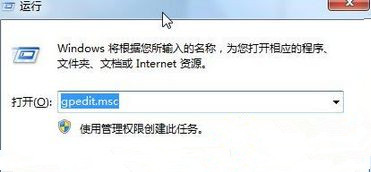
2、在组策略左侧依次展开:【用户配置】—【管理模板】—【所有设置】;
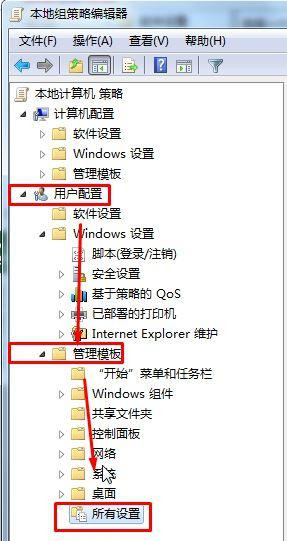
3、在右侧找到“流媒体协议”双击打开,选择“已启用”,将下面选项按需要进行勾选,点击应用并确定;
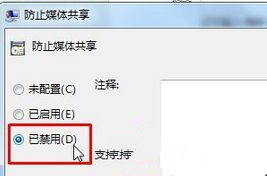
5、展开:【计算机配置】—【管理模板】—【Windows 组件】—【windows media player】;
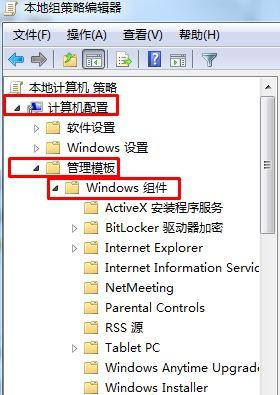
6、在右侧双击打开“防止流媒体共享”,选择“已禁用”,点击应用并确定。
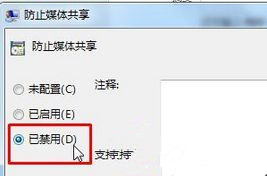
方法二:
1、打开运行,在运行框中输入:services.msc 按下回车键打开“服务”;
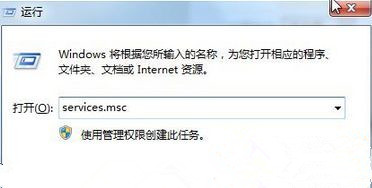
2、在窗口右侧双击打开“Windows Media Player Network Sharing Service”;
3、依次将“启动方式”修改为“自动”,点击“应用”之后,再点击“启动”,最后点击“确定”;
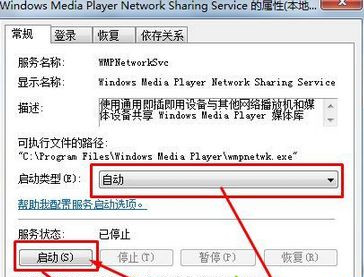
4、按照此方法将“SSDP Discovery”、“UPnP Device Host”服务依次开启。
以上就是win7旗舰版系统开启媒体流功能提示“媒体流已被管理员定义的组策略禁用”的解决方法了,希望本文教程内容的方法对大家有实际性的帮助。

2024-10-10

2024-10-08

2024-10-09

2024-10-10

2024-10-10

2024-10-09

2024-10-06